教你用内存虚拟SSD硬盘提高系统速度
内存当硬盘用的方法

内存当硬盘用的方法引言随着计算机技术的发展,存储设备也得到了极大的改进和提升。
传统的硬盘作为主要的存储介质逐渐受到限制,而内存作为临时存储器的作用也受到了广泛关注。
本文将介绍一些将内存用作硬盘的方法,通过优化内存的使用,提高计算机的性能和效率。
1. 使用虚拟内存虚拟内存是一种将硬盘空间扩展到内存的方法,通过将内存中暂时不使用的数据交换到硬盘上,以释放内存空间。
虚拟内存的使用可以提高计算机的性能,但也存在一定的缺点,如访问速度较慢等。
1.1 设置虚拟内存大小在Windows系统中,可以通过调整虚拟内存的大小来提高计算机的性能。
通常,将虚拟内存的初始大小设置为物理内存的1到1.5倍,将最大大小设置为物理内存的2到3倍。
1.2 调整虚拟内存的位置将虚拟内存设置在不同的物理硬盘上可以分散IO负载,从而提高计算机的性能。
可以通过更改Windows系统的设置来调整虚拟内存的位置。
2. 使用内存缓存内存缓存是一种将部分数据存储在内存中的方法,以加快数据的读取速度。
通过将经常访问的数据放在内存中,可以减少硬盘IO操作,提高计算机的响应速度。
2.1 优化操作系统的内存缓存设置在Windows系统中,可以通过更改注册表来优化系统的内存缓存设置。
例如,可以调整文件系统缓存的大小,提高系统的读取速度。
2.2 使用缓存软件除了操作系统的内存缓存外,还可以通过使用专门的缓存软件来加速计算机的读写操作。
这些软件通常具有高速缓存和一些智能算法,可以根据访问模式和数据类型来优化缓存效果。
3. 使用内存数据库内存数据库是一种将数据存储在内存中的数据库管理系统。
与传统的磁盘数据库相比,内存数据库具有更快的读写速度和更低的延迟。
3.1 内存数据库的应用场景内存数据库适用于对读写性能要求较高的应用场景,如金融交易系统、实时分析系统等。
由于内存数据库的读写速度非常快,可以大大提高系统的响应速度。
3.2 内存数据库的优势和挑战内存数据库具有许多优势,如快速读写、低延迟、高并发性等。
电脑固态硬盘优化技巧让你的系统速度更快

电脑固态硬盘优化技巧让你的系统速度更快随着科技的不断进步,电脑已经成为我们日常生活中必不可少的工具。
而在电脑的硬件设备中,固态硬盘(Solid-State Drive,简称SSD)因其高速读写、低能耗等优势,受到越来越多用户的喜爱。
但是,随着使用时间的增加,SSD性能可能逐渐下降。
为了充分发挥固态硬盘的优势,我们需要进行一些优化操作。
下面将为大家介绍一些电脑固态硬盘优化技巧,让你的系统速度更快。
一、固态硬盘分区设置在使用固态硬盘之前,我们需要进行分区设置。
分区可以将硬盘划分成不同的逻辑部分,使系统更加有序。
通过使用工具,比如Windows系统中的磁盘管理工具,我们可以创建多个分区,并将不同的数据存储在不同的分区中,这样可以提高系统的读写效率。
二、固态硬盘定期清理固态硬盘定期清理可以帮助我们释放空间、优化硬盘性能。
首先,我们可以通过删除不再需要的文件和应用程序来释放硬盘空间。
其次,我们还可以使用磁盘清理工具,比如Windows系统中的磁盘清理工具,来清理临时文件、垃圾文件等,进一步释放硬盘空间。
三、固态硬盘固件更新固态硬盘的固件更新可以提升硬盘的稳定性和性能。
我们可以通过访问固态硬盘厂商的官方网站,下载并安装最新的固件更新程序。
在进行固件更新之前,我们需要备份重要数据,以免固件更新过程中发生数据丢失。
四、固态硬盘优化设置在Windows系统中,我们可以通过一些设置优化固态硬盘的性能。
首先,我们可以通过更改电源选项来避免电脑进入休眠状态,从而减少固态硬盘的读写延迟。
其次,我们可以通过禁用一些不必要的系统服务和启动项,减少系统的负荷,提高固态硬盘的读写速度。
五、固态硬盘的TRIM功能TRIM是一种固态硬盘的优化技术,可以提高固态硬盘的写入性能和寿命。
在Windows系统中,我们可以通过命令方式打开TRIM功能。
首先,我们需要以管理员身份运行命令提示符。
然后,输入“fsutil behavior set disabledeletenotify 0”命令来启用TRIM功能。
教你用内存虚拟SSD硬盘提高系统速度

大内存不能浪费了,于是虚拟了一块SSD固态硬盘。
从内存的数据传送性来说,内存条虚拟出来的SSD硬盘速度更快,甚至可以直接秒杀原生SSD固态硬盘,所以本钱颇高的虚拟SSD 也不能浪费。
【点击以下地址下载用内存创立虚拟SSD硬盘工具】:// geekfans /article-1017-1.html内存为4GB的电脑(windows 7 32位系统最大也只能支持3.25G内存),在保证系统稳定情况下,通常内存剩余1GB左右。
要好好利用这1GB内存用作虚拟SSD硬盘,用来作为缓存文件是最适宜。
下载并且安装【用内存创立虚拟SSD硬盘工具】安装和设置参数教程在【用内存创立虚拟SSD硬盘工具】的下载地址中。
1.首先在虚拟的硬盘上创立缓存文件夹。
说明下,TEMP是Windows的系统缓存文件夹,其他文件夹是个人自己创立的用户缓存文件,firefox和IE,是的设置的常用的阅读器的缓存文件夹。
文件夹名都随意改,只要你自己能看懂就OK。
2.将系统缓存和用户缓存途径设置在虚拟硬盘上在桌面右键点击“计算机〞→“属性〞;在出现界面根据图示点击“高级系统设置〞→“高级〞→“环境变量〞。
环境变量是更改系统缓存文件的地儿。
点击环境变量的界面就是这样。
上面的是用户缓存文件地址,下面的是系统缓存文件地址,看见TEMP和TMP都点击编辑编辑的变量值中,输入在虚拟硬盘上所创立的缓存文件地址。
系统变量都改到虚拟盘上的系统缓存文件夹中,我设定的虚拟盘符是Z盘,缓存文件是TEMP;而用户缓存文件夹途径,自然就是Z:\XXJ。
统统点击确定,于是如今系统缓存文件都重置在了虚拟硬盘上,实际使用下,速度应该提升不少。
3.将常用软件缓存文件夹设置在虚拟盘上阅读器是平日产生缓存文件最多的软件,就以IE阅读器和firefox为例进展演示。
其他软件的设置方法大同小异。
先说IE的翻开IE,进入Internet选项→设置点击“挪动文件夹〞,这步操作的是重置缓存文件到虚拟盘。
提升固态硬盘速度的方法

提升固态硬盘速度的方法固态硬盘(SSD)因其高速读写、低能耗、抗震抗摔等优势逐渐成为主流存储设备。
然而,有时候用户可能会感觉到固态硬盘的速度并没有达到预期,为了更好地发挥其性能,我们可以采取一些优化方法。
以下是提升固态硬盘速度的一些建议:1. 固态硬盘选择在提升固态硬盘速度之前,首先要确保你选择了性能良好的固态硬盘。
较新款的固态硬盘通常具备更高的读写速度和更先进的技术,因此购买时要注意选择品牌信誉好、性能优越的产品。
2. 更新固件固件是固态硬盘操作的基本系统,厂商会不断更新固件以提升性能和修复潜在问题。
前往硬盘厂商官方网站查看是否有新的固件版本,并按照说明进行更新。
3. 启用AHCI模式确保在BIOS设置中将硬盘控制器模式设置为AHCI(高级主机控制器接口)。
AHCI模式相对于IDE模式来说,更能充分发挥固态硬盘的性能。
4. 关闭磁盘碎片整理固态硬盘不同于传统机械硬盘,不需要进行常规的碎片整理操作。
Windows 10及以上的系统会自动识别固态硬盘,并关闭自动碎片整理功能。
但确保检查一下系统设置,以免不必要的碎片整理操作影响速度。
5. 启用TRIM功能TRIM是一种用于提升固态硬盘性能的技术。
确保操作系统已经启用了TRIM功能,这有助于维护固态硬盘的性能和寿命。
6. 禁用系统还原虽然系统还原功能有助于恢复系统,但它可能导致写入大量数据到固态硬盘,从而影响速度。
可以适当减小系统还原的空间或在高速固态硬盘上禁用该功能。
7. 更改页面文件位置将操作系统的页面文件(虚拟内存)设置到机械硬盘上,而不是固态硬盘。
这有助于减少对固态硬盘的写入操作,提高其寿命。
8. 定期清理无用文件使用磁盘清理工具,删除系统临时文件、无用文件和缓存文件,释放固态硬盘空间,确保系统正常运行。
9. 调整电源选项在电源选项中,将硬盘关闭时间调整为较长的时间,以减少硬盘的频繁启停,提高性能。
10. 使用高质量的数据线确保你使用的数据线是高质量的,能够支持固态硬盘的最大传输速率,以充分发挥硬盘性能。
将XP打造成高速内存系统RAMOS

将XP打造成高速内存系统RAMOS大家都知道,影响系统运行速度的一大因素就是硬盘读取速度,系统运行的原理大致为从硬盘读取数据然后分配内存空间,内存的读取速率要比硬盘快很多,所以只要我们将系统直接放到内存中,制作成内存操作系统,免去了从硬盘到内存的过程,系统运行速率自然会提上去。
内存操作系统即RAMOS,不仅运行更快,而且操作更安全,维护也更方便,可能很多朋友不了解RAMOS,下面我们就以WinXP 为例,讲解下内存操作系统的实现方法。
什么是RAMOS顾名思义就是内存操作系统,它的原理是利用特殊的软件把部分内存虚拟为硬盘,然后将制作好的操作系统镜像释放到这个虚拟磁盘中运行。
其实Windows 7预装环境的PE2.0就是这样的一个系统。
RAMOS有什么好处1、内存配置较高的笔记本电脑由于内存读写速度比普通硬盘快,因此RAMOS的运行速度也就更快,而且成功加载到内存后,可以脱离本机硬盘运行。
因此对于此类用户,使用RAMOS不仅可以提高运行速度,而且还可以大大提高电池续航能力(硬盘耗电量远比内存大)。
2、对系统安全性要求较高的用户现在网络安全形势严峻,即使安装杀毒软件也可能会中毒。
由于RAMOS在内存中运行,而内存在电脑重启或断电后不会保存任何数据,因此即使RAMOS中毒了,重启后也可以自动复原,所以可以说,RAMOS是永不中毒的“金刚系统”!3、多系统用户常规的情况下如果要安装多系统,我们不但要为新系统规划安装分区,还要维护它,而多系统的维护也是一个让人头痛的问题。
不过RAMOS就是一个镜像文件,可以放在本机的任意位置,因此非常便于维护和管理。
比如可以在预装Windows 7电脑上安装RAMWindows XP(以下简称RAM XP)组成双系统(当然也可以制作RAM Win7)。
只要你愿意,安装再多的系统也没关系,而且只要删除镜像文件就可以完成卸载。
RAMOS制作准备工作既然RAMOS有这多的好处,那就马上开始制作吧。
windows7环境下使用SSD固体硬盘的优化设置方法
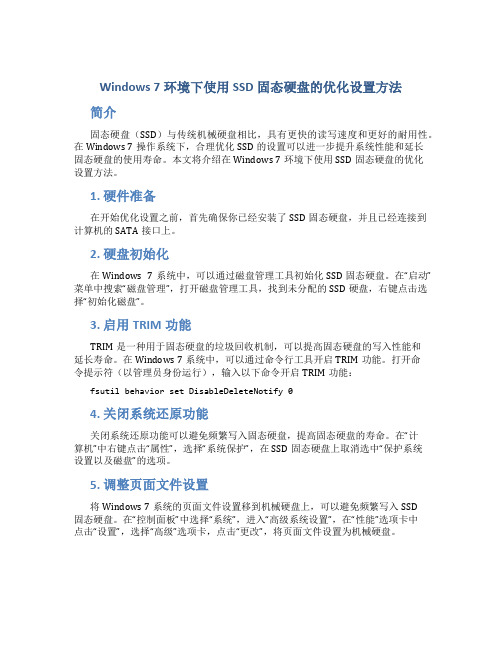
Windows 7环境下使用SSD固态硬盘的优化设置方法简介固态硬盘(SSD)与传统机械硬盘相比,具有更快的读写速度和更好的耐用性。
在Windows 7操作系统下,合理优化SSD的设置可以进一步提升系统性能和延长固态硬盘的使用寿命。
本文将介绍在Windows 7环境下使用SSD固态硬盘的优化设置方法。
1. 硬件准备在开始优化设置之前,首先确保你已经安装了SSD固态硬盘,并且已经连接到计算机的SATA接口上。
2. 硬盘初始化在Windows 7系统中,可以通过磁盘管理工具初始化SSD固态硬盘。
在“启动”菜单中搜索“磁盘管理”,打开磁盘管理工具,找到未分配的SSD硬盘,右键点击选择“初始化磁盘”。
3. 启用TRIM功能TRIM是一种用于固态硬盘的垃圾回收机制,可以提高固态硬盘的写入性能和延长寿命。
在Windows 7系统中,可以通过命令行工具开启TRIM功能。
打开命令提示符(以管理员身份运行),输入以下命令开启TRIM功能:fsutil behavior set DisableDeleteNotify 04. 关闭系统还原功能关闭系统还原功能可以避免频繁写入固态硬盘,提高固态硬盘的寿命。
在“计算机”中右键点击“属性”,选择“系统保护”,在SSD固态硬盘上取消选中“保护系统设置以及磁盘”的选项。
5. 调整页面文件设置将Windows 7系统的页面文件设置移到机械硬盘上,可以避免频繁写入SSD固态硬盘。
在“控制面板”中选择“系统”,进入“高级系统设置”,在“性能”选项卡中点击“设置”,选择“高级”选项卡,点击“更改”,将页面文件设置为机械硬盘。
6. 关闭系统休眠功能关闭系统休眠功能可以避免在休眠时写入大量数据到固态硬盘。
在命令提示符(以管理员身份运行)输入以下命令关闭系统休眠功能:powercfg -h off7. 更新固态硬盘固件固态硬盘的固件更新通常会优化性能和修复潜在的bug。
查找固态硬盘制造商的官方网站,下载最新的固件更新程序,并按照说明进行更新。
电脑虚拟内存的设置与优化

电脑虚拟内存的设置与优化在我们使用电脑的过程中,可能会遇到内存不足的情况,这时候虚拟内存就发挥了重要作用。
虚拟内存是计算机系统内存管理的一种技术,它可以让电脑在物理内存不够用时,将一部分硬盘空间作为内存来使用。
下面,我们就来详细了解一下电脑虚拟内存的设置与优化。
一、什么是虚拟内存简单来说,虚拟内存就是在硬盘上划出一块区域,当电脑的物理内存(也就是内存条的容量)不够用时,系统会将一部分暂时不用的数据从物理内存转移到虚拟内存中,以腾出物理内存来运行当前急需使用的程序和数据。
当需要再次使用这些被转移的数据时,系统再从虚拟内存中调回物理内存。
虚拟内存的存在,使得电脑能够运行那些需要较大内存但物理内存无法满足的程序。
但需要注意的是,虚拟内存的读写速度远远低于物理内存,所以过多地依赖虚拟内存会导致电脑性能下降。
二、为什么要设置虚拟内存1、解决内存不足问题当我们同时运行多个大型程序或者打开多个大型文件时,物理内存可能会很快被耗尽。
设置虚拟内存可以为系统提供额外的内存空间,避免因内存不足而导致程序崩溃或系统死机。
2、支持某些特殊软件的运行有些软件在运行时需要大量的内存,如果物理内存无法满足其需求,设置虚拟内存可以保证软件的正常运行。
3、提高系统的稳定性当物理内存不足时,如果没有虚拟内存,系统可能会出现异常,设置合理的虚拟内存可以在一定程度上提高系统的稳定性。
三、如何设置虚拟内存1、手动设置在 Windows 系统中,我们可以通过以下步骤来手动设置虚拟内存:(1)右键点击“此电脑”,选择“属性”;(2)在弹出的窗口中,点击“高级系统设置”;(3)在“系统属性”窗口中,点击“高级”选项卡,然后点击“性能”区域的“设置”按钮;(4)在“性能选项”窗口中,点击“高级”选项卡,再点击“虚拟内存”区域的“更改”按钮;(5)在“虚拟内存”窗口中,取消“自动管理所有驱动器的分页文件大小”前面的勾选;(6)选择要设置虚拟内存的驱动器(一般建议选择系统盘以外的盘符),然后选择“自定义大小”;(7)在“初始大小”和“最大值”中输入您想要设置的数值(一般建议初始大小为物理内存的 15 倍,最大值为物理内存的 3 倍);(8)点击“设置”按钮,然后点击“确定”按钮,依次关闭所有打开的窗口。
固态硬盘做加速用操作步骤

您好,笔记本使用了intel最新的ISRT技术。
A、使用系统需求
1、支持此功能的intel芯片组主板
2、开启BIOS设定程序内intel SATA控制器的RAID功能
3、一个一般的HDD硬盘及一个SDD硬盘.
4.启动后进入RAID加载HDD,SDD.
5、Windows7 SP1 或Windows8 操作系统
6、主板所有驱动程序皆正确安装
注意:若在已安装完成操作系统的情况下进行此设定,一旦启动RAID 模式后,原硬盘内的数据将全部遗失,因此在启动此功能前先进行备份。
B、如何设定Intel Smart Response Technology
一、在RAID模式下安装完成操作系统后(操作系统必须安装在HDD 硬盘中),进入系统,安装电脑所有驱动程序(包含
Intel Smart Response Technology driver),完成后重启计算机。
需要确认Intel Smart Response Technology driver版本为11.0以上。
二、在右下角通知区域中找到IRST图标,双击此图标启动【英特尔(R)快速存储技术】。
三、当【英特尔(R)快速存储技术】画面出现,先点选【加速】按钮,在点选【启用加速】,(注意:如无加速选项请在计算机管理里删除SDD卷)。
SSD硬盘作为高速缓存,最大的快取大小为64GB,SSD硬盘容量若大于64GB,剩余的容量仍可作为数据盘使用。
四、设定好【请选取您要用来加速存储系统的固态硬盘】、【选取高速缓存的配置大小】、【选项要加速的磁盘或磁盘区】及【选取加速模式后】,按下确定按钮完成启动Intel Smart Response Technology 功能。
- 1、下载文档前请自行甄别文档内容的完整性,平台不提供额外的编辑、内容补充、找答案等附加服务。
- 2、"仅部分预览"的文档,不可在线预览部分如存在完整性等问题,可反馈申请退款(可完整预览的文档不适用该条件!)。
- 3、如文档侵犯您的权益,请联系客服反馈,我们会尽快为您处理(人工客服工作时间:9:00-18:30)。
大内存不能浪费了,于是虚拟了一块SSD固态硬盘。
从内存的数据传送性来说,内存条虚拟出来的SSD硬盘速度更快,甚至可以直接秒杀原生SSD固态硬盘,所以成本颇高的虚拟SSD 也不能浪费。
【点击以下地址下载用内存创建虚拟SSD硬盘工具】
/article-1017-1.html
内存为4GB的电脑(windows 7 32位系统最大也只能支持3.25G内存),在保证系统稳定情况下,通常内存剩余1GB左右。
要好好利用这1GB内存用作虚拟SSD硬盘,用来作为缓存文件是最合适。
下载并且安装【用内存创建虚拟SSD硬盘工具】
安装和设置参数教程在【用内存创建虚拟SSD硬盘工具】的下载地址中。
1.首先在虚拟的硬盘上创建缓存文件夹。
说明下,TEMP是Windows的系统缓存文件夹,其他文件夹是个人自己创建的用户缓存文件,firefox和IE,是的设置的常用的浏览器的缓存文件夹。
文件夹名都随意改,只要你自己能看懂就OK。
2.将系统缓存和用户缓存路径设置在虚拟硬盘上
在桌面右键点击“计算机”→“属性”;在出现界面根据图示点击“高级系统设置”→“高级”→“环境变量”。
环境变量是更改系统缓存文件的地儿。
点击环境变量的界面就是这样。
上面的是用户缓存文件地址,下面的是系统缓存文件地址,看见TEMP和TMP都点击编辑
编辑的变量值中,输入在虚拟硬盘上所创建的缓存文件地址。
系统变量都改到虚拟盘上的系统缓存文件夹中,我设定的虚拟盘符是Z盘,缓存文件是TEMP;而用户缓存文件夹路径,自然就是Z:\XXJ。
通通点击确定,于是现在系统缓存文件都重置在了虚拟硬盘上,实际使用下,速度应该提升不少。
3.将常用软件缓存文件夹设置在虚拟盘上
浏览器是平日产生缓存文件最多的软件,就以IE浏览器和firefox为例进行演示。
其他软件的设置方法大同小异。
先说IE的
打开IE,进入Internet选项→设置
点击“移动文件夹”,这步操作的是重置缓存文件到虚拟盘。
选择到之前创建好的IE文件夹中,我们将IE文件夹作为指定的缓存文件夹,点击“确定”后,完成IE缓存文件夹的转移工作。
再说说火狐
Firefox比起IE来说,就麻烦些,因为在火狐的选项中压根儿找不到缓存文件的设定选项。
不过这可难不倒我们。
打开Firefox浏览器,在地址栏中输入“about:config”,回车一下。
这个命令是进入火狐的高级设置模式。
在首选项中点击右键→“新建”→“字符串”
在“字符串的值”中输入虚拟盘上的火狐缓存文件夹地址,点击“确定”,重启浏览器后,完成了火狐的缓存文件夹设置工作。
对于普通用户来说,内存的虚拟盘设置为缓存文件夹,能极大的提高系统的工作效率,每次开机后,内存的文件都会断电消失,可以当作一个自动的垃圾文件清除程序。
既能提高系统速度,又能减少硬盘的读写次数,增加硬盘寿命,充分发挥电脑潜力。
